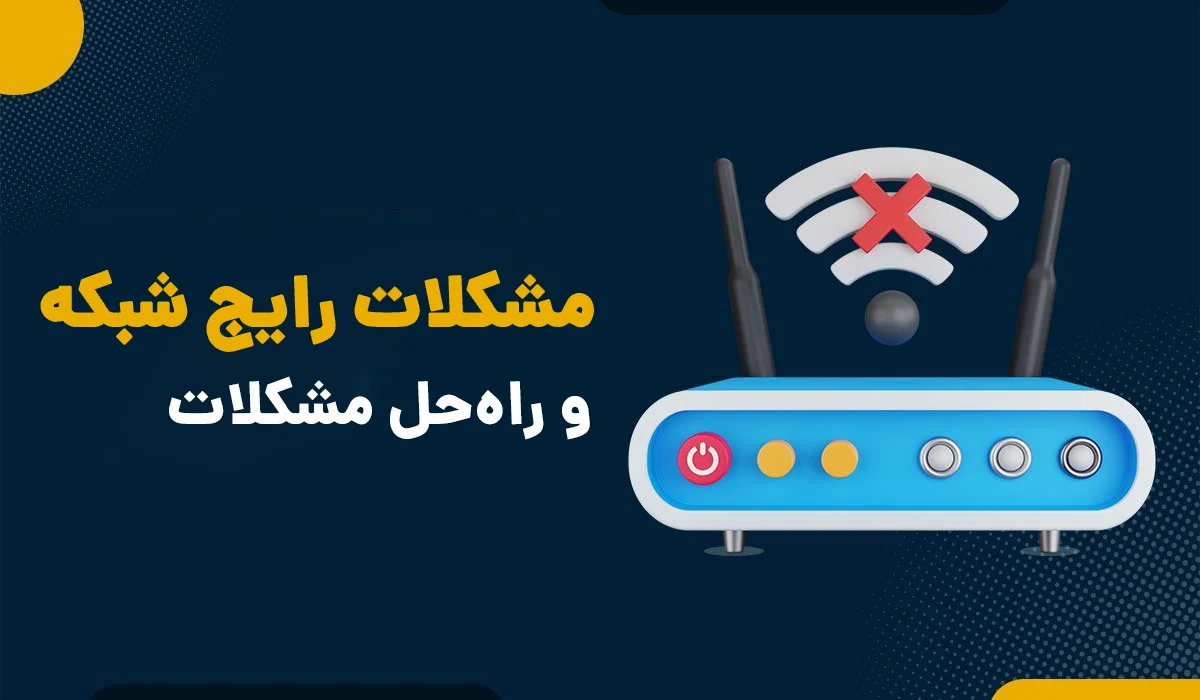15 شورتکات ویندوز برای حرفهای دیده شدن | میانبرهای کلیدی
در این مطلب 15 شورتکات ویندوز برای حرفهای دیده شدن شما آماده کردیم. شاید بپرسید اصلا چرا باید از شورتکات ویندوز یا شورتکاتهای ویندوز استفاده کنیم؟ اولین و مهمترین دلیل این است که با تغییر نسخه ویندوز مثلا اگر ویندوز 7 داشته باشید و الان به ویندوز 11 آپگرید کرده باشید، قطعا محل برخی از تنظیمات تغییر کرده و برای پیدا کردن این تنظیمات دچار مشکل میشوید. اگر از ابتدا یاد بگیرید که با شورتکات ویندوز و میانبرها کار کنید، دیگر این مشکل را نخواهید داشت. دلیل دوم سرعت عمل شما زیاد میشود و دلیل سوم این است خیلی باکلاس و خفن دیده میشوید.
آنچه قراره یاد بگیریم اینجاست!
15 شورتکات ویندوز که ضروری هستند!
در ابتدا تمامی شورتکاتها را به صورت لیست شده معرفی میکنیم و در ادامه توضیح میدهیم که هر کدام از این میانبرها چطوری کار میکنند و چه تنظیمی را در اختیار ما قرار میدهند.
- ncpa.cpl
- sysdm.cpl
- control
- timedate.cpl
- diskmgmt.msc
- devmgmt.msc
- msinfo32
- msconfig
- regedit
- gpedit.msc
- mstsc
- firewall.cpl
- lusrmgr.msc
- services.msc
- winver
- rsop.msc
شاید با برخی از این میانبرها کار کرده باشید و آشنایی داشته باشید ولی قطعا چند تا از این شورتکاتها بسیار مهم و کاربردی هستند و برای یک ادمین حرفهای شدن باید این شورتکاتها را بدانید. لازم به ذکر است که این دستورات در ویدیو به ترتیب گفته شده نیستند.
چطوری از این شورتکاتها استفاده کنیم؟
برای استفاده از این شورتکات ویندوز باید از دو عدد کلید مهم میانبر کیبورد استفاده کنیم که به پنجره Run دسترسی پیدا کنیم. کافیه که برای اجرای شورتکات ویندوز کلیدهای ترکیبی Windows + R را همزمان فشار دهیم تا پنجره Run اجرا شود تا تمامی دستوراتی که لیست کردیم را میتوانیم در این بخش وارد کنیم. برای شفاف شدن موضوع تصویر این دو کلید عزیز و دوست داشتنی را هم قرار میدهیم.
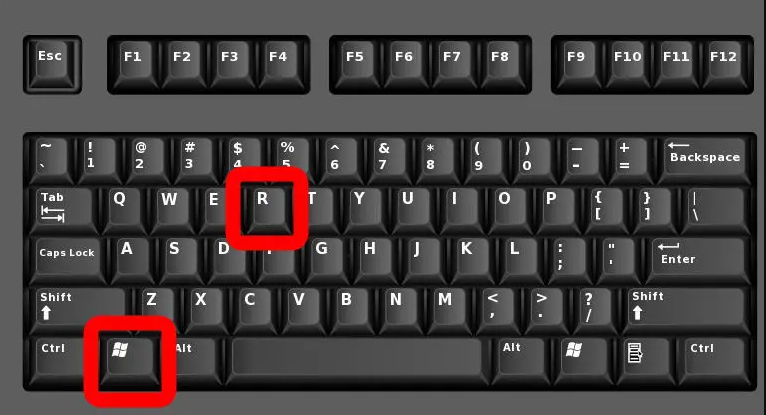
اولین شورتکات ضروری ویندوز
اولین دستور دستور ncpa.cpl است که مخفف Network Connections Panel است و cpl هم مخفف Control Panel هست. این دستور پنجره تنظمیات پیشرفته کارت شبکه را در اختیار ما قرار میدهد.
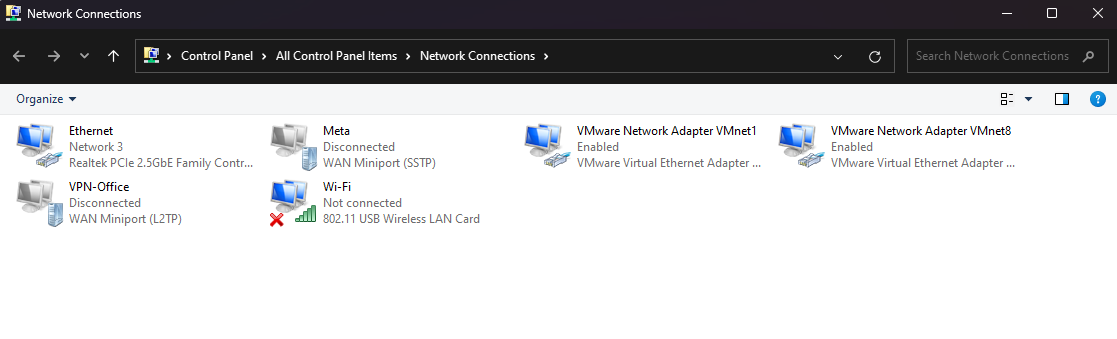
دومین شورتکات ضروری ویندوز
شورتکات ویندوز بعدی sysdm.cpl است که پنجره تنظمیات system Properties را به نمایش میگذارد. مهمترین تنظیماتی که این دستور در اختیار ما قرار میدهد تنظمیات System Restore و ریموت دسکتاپ است. البته در بخش Advanced همین پنجره تنظمیاتی وجود دارد که میتواند روی عملکرد و سرعت ویندوز تاثیر بگذارد که قبلا در مورد آن صحبت کردهایم.
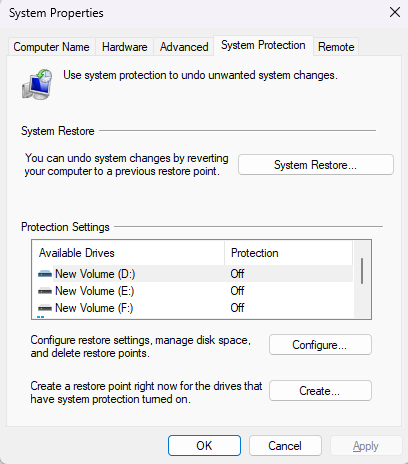
سومین شورتکات ضروری ویندوز
برای وارد شدن به کنترل پنل کافیه که دستور control را هم در Run ویندوز وارد کنید تا مستقیما وارد کنترل پنل شوید. یکی از بخشهای مهمی که در کنترل پنل وجود دارد بخش Programs and Features است که میتوانیم نرمافزارهای نصب شده را مشاهده و حذف کنیم. برای دسترسی مستقیم به این بخش میتوانید از دستور appwiz.cpl که مخفف Application Wizard است استفاده کنید.
چهارمین شورتکات ضروری ویندوز
اگر میخواهید به تنظمیات تاریخ و ساعت ویندوز دسترسی داشته باشید دستور timedate.cpl مخصوص شماست. با این دستور میتوانید به تنظمیات تاریخ و ساعت ویندوز دسترسی داشته باشید. در ویدیو زیر میتوانید تنظمیات کامل تاریخ و ساعت ویندوز را یاد بگیرید و انجام بدید.
پنجمین شورتکات ضروری ویندوز
اگر نیاز دارید تا پارتیشنبندی کنید و تنظیمات مربوط به هارددرایو را انجام دهید با دستور diskmgmt.msc میتوانید وارد این بخش شوید. msc مخفف Microsoft Saved Console است. برای تنظیم دیسک این تنها پنل موجود در ویندوز است و آموزش این بخش خودش یک دوره کامل است که در دوره جامع ویندوز در این باره صحبت کردهایم.
ششمین شورتکات ضروری ویندوز
برای تنظیم درایورهای ویندوز و اپلیکیشنها میتوانید از دستور devmgmt.msc استفاده کنید. از طریق این پنل میتوانید تمامی تنظمیات مربوط به درایورهای ویندوز را مدیریت کنید.
آموزش مربوط: درایور چیست؟ آموزش نصب، حذف و بکاپ از درایورها
هفتمین شورتکات ضروری ویندوز
برای مشاهده مشخصات سیستم و ویندوز دستورات و روشهای متفاوتی وجود دارد اما یکی از جامعترین روشها استفاده از دستور msinfo32 است که مشخصات کامل و جامع سیستمعامل و مشخصات فیزیکی را به ما نمایش میدهد. خارج از لطف نیست که بدانید برای نمایش مشخصات کارت گرافیک میتوانید از دستور dxdiag استفاده کنید. خروجی این دستور به شکل زیر است.
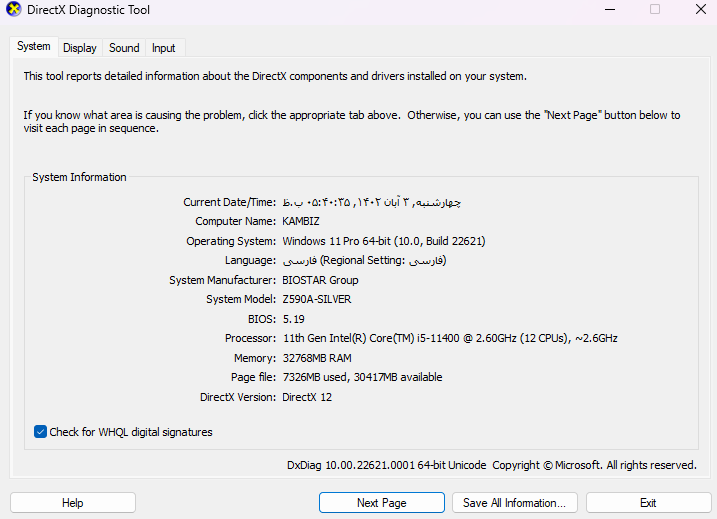
هشتمین شورتکات ضروری ویندوز
دستور کاربردی دیگر msconfig است که از طریق آن میتوانید تنظیمات مربوط به بوت ویندوز و همچنین دسترسی به Safe mode استفاده کنید. در مورد بوت ویندوز قبلا به صورت کامل صحبت کردهایم.
آموزش مرتبط: بوت ویندوز چیست؟ مراحل بوت شدن ویندوز
آموزش مرتبط: چطوری وارد Safe mode شویم؟
نهمین شورتکات ضروری ویندوز
قطعا برای یکبار هم که شده نام رجیستری را شنیدهاید. بسیاری از تنظیمات مهم ویندوز در رجیستری قرار دارند و باید براری دسترسی به رجیستری ویندوز با سطح دسترسی ادمین وارد شوید. برای دسترسی به این بخش مهم میتوانید از دستور regedit استفاده کنید. قبلا یک مطلب جامع در مورد رجیستری نوشتیم که در اینجا قرار میدهیم.
مطلب مرتبط: رجیستری ویندوز چیست؟
دهمین شورتکات ضروری ویندوز
یکی دیگر از بخشهای مهم ویندوز که میتوان از طریق آن کنترل کاملی به کامپیوتر و کاربران داشت، بخش گروپ پالیسی است که در شبکههای دومین بسیار اهمیت دارد. برای دسترسی به این بخش در شبکه ورک گروپ میتوانید از دستور gpedit.msc استفاده کنید.
یازدهمین شورتکات ضروری ویندوز
حالا که یاد گرفتید وارد گروپ پالیسی شوید و کلی پالیسی و دستور اعمال کنید، شاید برای شما سخت باشید که محل تکتک تنظمیات را پیدا کنید، برای همین یک دستور وجود دارد که به شما نمایش میدهد که کدام پالیسی را اعمال کردهاید. باید بدانید که دستورات گروپ پالیسی بسیار زیاد هستند و بخاطر سپردن آن بسیار دشوار است. برای تشخیص اینکه کدام گروپ پالیسیها در حال استفاده شدن هستند از دستور rsop.msc میتوان استفاده کرد که مخفف Resultant set Of Policy است.
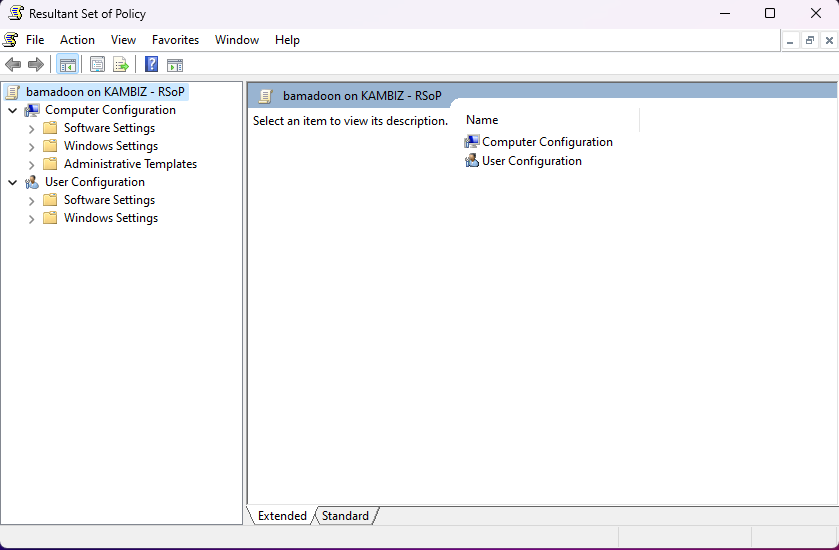
یازدهمین شورتکات ضروری ویندوز
برای متصل شدن به یک کامپیوتر در شبکه یا در یک شبکه دیگر میتوانید از قابلیت ریموت دسکتاپ ویندوز استفاده کنید. برای دسترسی به قابلیت ریموت دسکتاپ از دستور mstsc میتوانید استفاده کنید. فقط بخاطر داشته باشید که به صورت همزمان فقط یک نفر میتواند به یک کامپیوتر ریموت بزند البته در نسخه کلاینتی. شورتکات ویندوز نقش کلیدی برای یک ادمین شبکه دارد.
دوازدهمین شورتکات ضروری ویندوز
برای دسترسی به تنظیمات فایروال ویندوز میتوانید از دستور firewall.cpl استفاده کنید. فایروال ویندوز دنیای خودش را دارد برای یادگیری کاملا تنظیمات فایروال و امنیت ویندوز میتوانید دوره جامع ویروسکُشی را بگذرانید. اگر هم میخواهید در مورد بدافزار و ویروس بیشتر بدانید مطلب «بدافزار چیست؟ آشنایی با انواع بدافزارها» را بخوانید.
سیزدهمین شورتکات ضروری ویندوز
برای مدیریت کاربران و گروهها در ویندوز میتوانید از پنل حرفهای یا ساده استفاده کنید. برای دسترسی به پنل حرفهای از دستور lusrmgr.msc استفاده کنید که تمامی تنظیمات به صورت کامل وجود دارد. یک بخش ساده هم به نام User accounts در کنترل پنل وجود دارد که مخصوص مبتدیهاست.
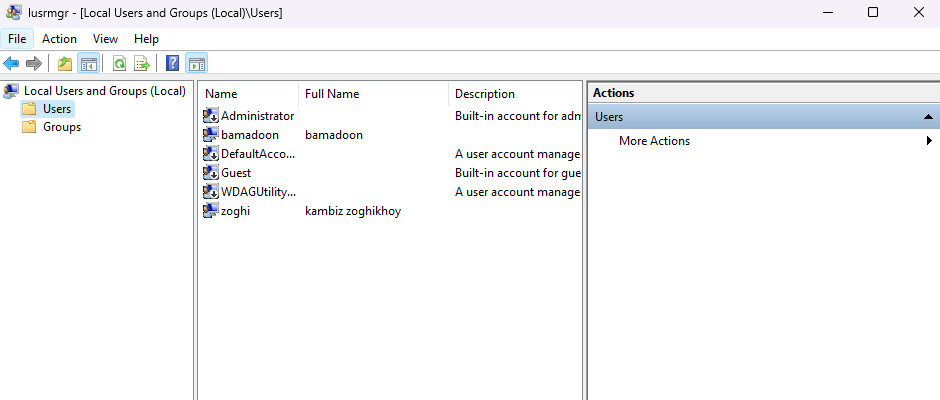
چهاردهمین شورتکات ضروری ویندوز
تمامی اپلیکیشنها و حتی ویندوز برای اجرا شدن نیازمند سرویسها هستند که در پسزمینه در حال اجرا شدن هستند. برای دسترسی به بخش سرویسهای ویندوز میتوانید از دستور services.msc استفاده کنید. حتما متوجه شدید که شورتکات ویندوز البته شورتکاتهای ویندوز بسیار مهم هستند.
پانزدهمین شورتکات ضروری ویندوز
برای دانستن نسخه و ورژن ویندوز از شورتکات winver میتوانید استفاده کنید. مشخصات کامل ویندوز را از این دستور بخواهید.
جمعبندی و حرف آخر
حتما نقش کلیدی و مهم شورتکات ویندوز را به چشم دیدید. اینها فقط بخشی از دستورات مهم و شورتکات ویندوز بودند که باید میدانستید. لیست کامل این شورتکاتها در مسیر زیر در ویندوز قرار دارد.
%windir%\System32از طریق همین بخش میتوانید شورتکات ویندوز مخصوص به خودتان را بسازید که در ویدیو اول همین مطلب به توضیح دادم. امیدوارم این 15 شورتکات ویندوز را بخاطر بسپارید بعدا حتما قدردانی خواهید کرد.
آموزش جامع ویندوز 11 | MCSA ویندوز کلاینت
بینیاز از هر دوره دیگر ویندوز با مشاهده دوره میتوانید بعنوان یک IT استخدام شوید!
بدون دانشگاه مهندس کامپیوتر شوید
آنچه نیاز دارید اینجاست!!
منبع: بامادون